윈도우에서 실수로 삭제 된 게임을 복구하는 방법 10
윈도우 10 컴퓨터를 사용할 때 실수로 실수로 비디오 게임 폴더를 삭제 했습니까? 이것은 때때로 일어나는 일이지만,대부분의 경우 사람들은 일반적으로 게임을 제거하기를 원했기 때문에 나중에 게임을해서는 안된다는 것을 깨닫습니다. 그냥 실수로 게임을 제거 하 고 그것을 다시 얻을 하는 방법을 궁금해 하는 사람들,걱정 하지 때문에이 문서는 있어야 게임을 충분히 해야 합니다.
실수로 삭제 된 게임 파일 복구
게임 폴더&데이터를 삭제 한 경우이 게시물이 도움이 될 수 있습니다.하지만 게임을 제거한 경우 공식 웹 사이트에서 설정을 다운로드하여 다시 설치해야합니다. 다시 설치하지 않고 게임을 복구하는 것은 파일이 영구적으로 삭제되었는지 여부에 따라 다릅니다. 이 경우,더 당신이 그것을 다시 얻기 위해 게임을 다시 설치해야합니다 의미 돌아갈 없다.
이 문제를 해결하는 방법에 대해 자세히 설명하겠습니다.
1]휴지통을 살펴보세요
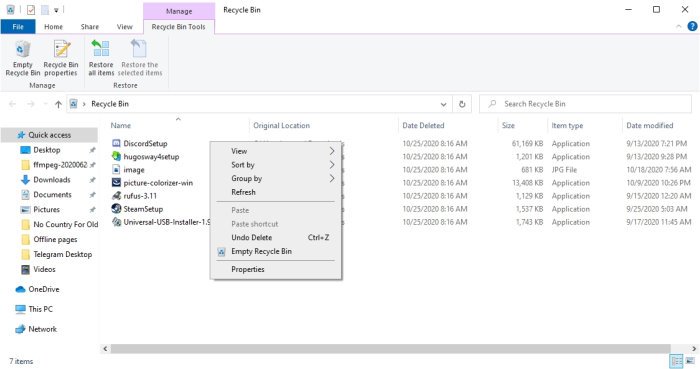
대부분의 경우,삭제 된 파일이가는 첫 번째 장소는 바탕 화면에있는 휴지통에 있습니다. 여기서 가장 먼저해야 할 일은 바탕 화면에서 휴지통을 열고 게임 파일이 안에 있는지 둘러 보는 것입니다.
이 경우 파일을 마우스 오른쪽 버튼으로 클릭하고 복원을 선택한 다음 게임 파일을 삭제하기 전에 원래 위치로 다시 보냅니다.
2]파일 탐색기 기능을 사용하여 게임 복구
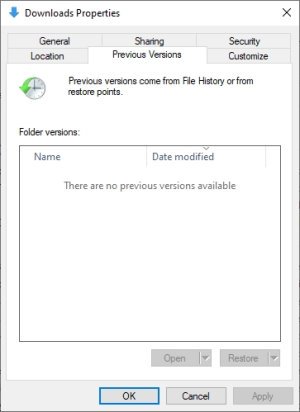
우리는 윈도우 10 에서 파일 탐색기 도구는 꽤 좋은 많은 사용자가 정기적으로 그 기능을 활용하기 때문에 수 있다는 말을해야합니다.
그들이 실수로 제거 게임 파일을 찾고 싶은 사람들을 위해,우리는 파일 탐색기로 작업을 수행하는 방법을 설명 할 것입니다.
첫째,응용 프로그램을 열려면 윈도우 키+전자를 눌러주십시오,다음 게임 파일이 포함 된 폴더로 이동합니다. 당신이 폴더의 내부가되면,내에서 마우스 오른쪽 버튼으로 클릭하고 속성을 선택합니다. 작은 창이 지금 나타납니다,그래서 그것이 일어날 때,읽기 탭,이전 버전을 클릭하고 거기에서,당신은 이전 버전과 공간을 볼 수 있습니다.
최근에 제거 된 파일을 선택한 다음 적용>확인을 눌러 완료하면 윈도우 10 을 다시 시작한 후 문제가 해결 될 것입니다.
파일 히스토리가 이전에 활성화된 경우에만 작동합니다.
3]시스템 복원 활용
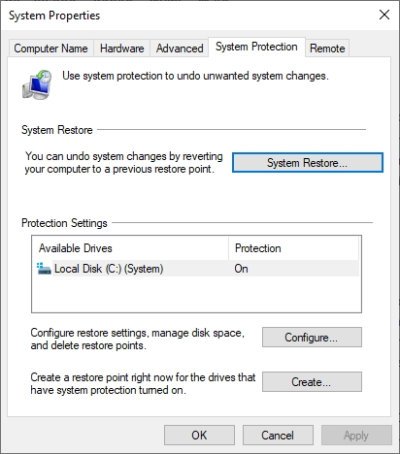
모든 것이 실패하면 마지막 단계는 시스템 복원을 사용하여 게임 파일을 반환하는 것입니다. 이 기능은 이전에 기능을 켠 경우에만 작동하므로 명심하십시오.
완료하려면 검색 영역에 복원 지점을 만든 다음 키보드의 엔터 키를 눌러 검색을 시작하십시오. 같은 이름의 결과를 선택하면 새 창이 바로 나타납니다.
여기에서 시스템 보호>시스템 복원을 클릭 한 다음 단계에 따라 게임 파일을 복원하십시오. 이 옵션은 100%보증인이 아니지만 그럼에도 불구하고 좋은 옵션입니다.
이것이 도움이되는지 알려주십시오.
Leave a Reply